Exklusiv: Ein erster Rundgang durch den neuen Mozilla Marketplace
Mit dem Mozilla Marketplace hat Mozilla einen Marktplatz für kostenfreie sowie kostenpflichtige Apps geschaffen, welche auf Web-Technologien wie HTML5, JavaScript und CSS setzen und damit prinzipiell für den Desktop-Computer, das Smartphone und das Tablet gleichermaßen geeignet sind. Nun hat der Marketplace für eingeladene Mozillians geöffnet. Selbstverständlich habe ich es mir nicht nehmen lassen, diesen vorab einmal anzuschauen und ein paar Eindrücke zu teilen.
Ende Februar hat der Marketplace bereits für Entwickler eröffnet. Seit diesem Zeitpunkt können Webentwickler ihre Apps in den Mozilla-Store hochladen. Nun hat für erste Benutzer die Testphase des eigentlichen Marketplace begonnen. Noch im Laufe des zweiten Quartals soll die offene Betaphase folgen. Nutzer ohne Berechtigung sehen derzeit nach der Anmeldung nur einen Hinweis auf den baldigen Start.
Voraussetzungen
Um Apps installieren zu können, gibt es eine entscheidende Voraussetzung: Firefox ab Version 15, dessen finaler Release voraussichtlich am 28. August 2012 ist. Als Betriebssystem für Desktop-Systeme werden Windows XP oder höher respektive Mac OS X 10.5 oder höher oder Linux vorausgesetzt. Sind die Voraussetzungen erfüllt, können über marketplace.firefox.com Apps auf dem Gerät der Wahl installiert werden.
Da der Marketplace derzeit nur einem eingeschränktem Publikum zur Verfügung steht, ist eine vorherige Anmeldung erforderlich. Diese ist aber simpel. Man meldet sich hierfür einfach mit seiner E-Mail-Adresse via Persona / BrowserID an.
Der Start
Im Kopfbereich der Seite gibt es eine Suchfunktion für Apps sowie ein Menü, über welches man zu den beliebtesten Apps und den Kategorien kommt. Diese beiden Dinge gibt es auf jeder Seite. Auf der Startseite werden zudem ein paar Apps empfohlen, ein paar der beliebtesten Apps werden direkt angezeigt und es gibt auch hier die Möglichkeit zu den einzelnen Kategorien zu navigieren. Das sind Bücher, Business, Bildung, Unterhaltung & Sport, Spiele, Gesundheit & Fitness, Lifestyle, Musik, News & Wetter, Fotos & Medien, Produktivität, Social & Kommunikation, Reisen sowie Utilities.
Apps finden
Um Apps zu finden, gibt es verschiedene Möglichkeiten. Eine ist es, eine auf der Startseite empfohlenen Apps direkt auszuwählen. Eine andere, die angesprochene Suchfunktion zu benutzen. Hier gelangt man dann zu einer übersichtlichen Liste aller Ergebnisse, welche direkt nach verschiedenen Kriterien gefiltert werden können, nämlich nach der Kategorie der Apps, ob kostenlose oder kostenpflichtige Apps gesucht werden und ob die App für Desktop, Tablet oder Smartphone ausgelegt ist. Außerdem kann diese Liste nach Wichtigkeit, Anzahl wöchentlicher Downloads, der besten Bewertung, dem Preis oder der Aktualität sortiert werden. Die Liste selber zeigt neben dem Namen und einer kurzen Beschreibung der jeweiligen App noch an, auf welchen Gerätentypen die App funktioniert, in welcher Kategorie sie eingeordnet ist, wieviel sie kostet beziehungsweise ob sie kostenlos ist, die Anzahl der wöchentlichen Downloads sowie eine Bewertung durch die Benutzer.
Die Ansicht für eine einzelne Kategorie ist wieder sehr ähnlich der Startseite. Hier werden zunächst drei Apps gefeatured, anschließend folgen die beliebtesten Apps aus dieser Kategorie und am Ende gibt es wieder eine Auswahl für alle Kategorien. Lässt man sich alle Apps aus einer Kategorie anzeigen, landet man wieder auf einer Such-Ergebnisliste, welche die entsprechende Kategorie als Filter voreingestellt hat.
Apps installieren
Die Detail-Ansicht bietet natürlich die ganzen Informationen, welche bereits die Übersicht gezeigt hat, also einen Namen, eine Beschreibung (welche an dieser Stelle im Normalfall etwas länger ist), die Zielgeräte, die Anzahl wöchentlicher Downloads und eine Bewertung. Und natürlich der Entwickler der App fehlt hier nicht. Weiter gibt es Screenshots zur jeweiligen App und weiterführende Informationen wie Kontaktdaten, eine App-Homepage, das Veröffentlichungsdatum oder auch einen Link zu einer Datenschutzerklärung. Das Wichtigste auf dieser Seite: Ein großer Downloadbutton bei kostenlosen Apps bzw. ein Button, welcher den Kaufpreis anzeigt. Bei installierten Apps hingegen erscheint an dieser Stelle ein ausgegrauter Button, welcher anzeigt, dass die App bereits installiert ist.
Apps bezahlen
Die Frage, wie man Apps überhaupt bezahlt, ist an dieser Stelle berechtigt. Über die Benutzereinstellungen gelangt man zu seinen Bezahl-Einstellungen. Hier kann eine Verknüpfung mit dem eigenen PayPal-Konto hergestellt werden. So lassen sich Apps mit nur einem Klick kaufen und installieren. Innerhalb von 30 Minuten lässt sich das Geld für eine bezahlte App übrigens in jedem Fall zurückerstatten, ansonsten je nach Kulanz des Verkäufers innerhalb von 60 Tagen auf Anfrage. Freundlicherweise überweist Mozilla den frühen Testern auf Anfrage direkt fünf Dollar auf das PayPal-Konto, um die Funktionalität des App-Kaufs testen zu können, das ist vielleicht nicht für den späteren Endnutzer relevant, für mich aber eine lobende Erwähnung wert.
Sonstiges
Außerdem gelangt man hierüber zu seinem eigenen Benutzerprofil. Über die Detail-Ansicht der Apps gelangt man bei einem Klick auf den Entwicklernamen zu den entsprechenden Profilen der Entwickler. Neben dem Namen und dem Foto gibt es hier noch weitere Informationenw wie Ort, Beruf, Homepage, eine kurze Beschreibung zur Person sowie relevante Daten wie die Angabe, seit wann der Benutzer angemeldet ist, die Anzahl der entwickelten Apps sowie die Durchschnittsbewertung.
Apps starten und deinstallieren
Bei der Installation von Apps auf dem Desktop-System werden die Apps unter Windows auf dem Desktop und im Startmenü und unter Mac OS X im Anwendungs-Verzeichnis und auf dem Launchpad abgelegt. Ubunto-User starten die Apps beispielsweise über das Dashboard, beim KDE Plasma Desktop über das Kickoff-Menü.
Zur Deinstallation wird die App bei Windows über die Systemsteuerung entfernt, bei Mac OS X einfach in den Papierkorb geschoben. Für Linux wird derzeit noch keine Deinstallation unterstützt. Hier müssen die Daten noch von Hand gelöscht werden. Mozilla arbeitet aber bereits an einer schöneren Lösung.
Weitere aktuelle Artikel aus der Kategorie „Firefox Marketplace & Apps“
- 04.02.2016Mozilla macht weitere Ankündigung zur Zukunft von Firefox OS und Firefox Marketplace
- 28.08.2015Firefox OS Apps auf dem Panasonic SmartTV debuggen
- 05.10.2014Firefox Marketplace: Firefox Accounts ersetzen Mozilla Persona
- 15.08.2014Erste Vorschau auf Firefox Hello für Firefox OS
- 21.06.2014Apache Cordova mit neuen Features für Firefox OS App-Entwicklung
1 Kommentar - bis jetzt!
Eigenen Kommentar verfassenUnd jetzt du! Deine Meinung?
8 Erwähnungen
- Ein erster Rundgang durch den Mozilla Marketplace - Weblogged
- Firefox Aurora – Download und Neuerungen Firefox 15 - Sören Hentzschel
- Firefox 16 Aurora – Download & Neuerungen - Sören Hentzschel
- Neues aus der Mozilla Design-Schmiede #1 - soeren-hentzschel.at
- Mozilla Firefox 16 Beta veröffentlicht - soeren-hentzschel.at
- Ein erster Rundgang durch den Firefox Marketplace für Android & Firefox OS - soeren-hentzschel.at
- Firefox Marketplace erstrahlt in neuer Optik - soeren-hentzschel.at
- Firefox Marketplace erstrahlt in vollkommen neuer Optik - soeren-hentzschel.at


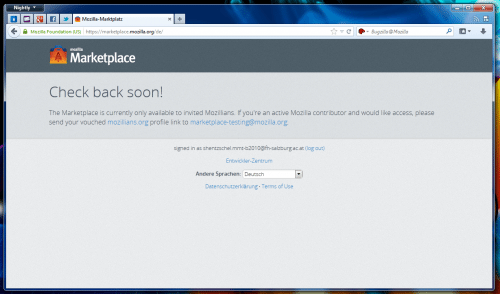
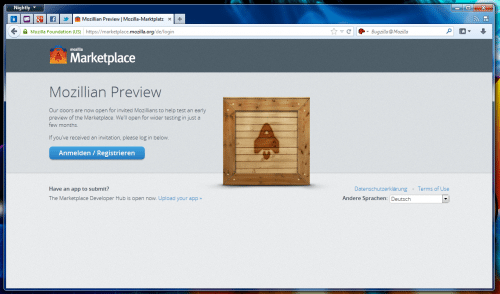
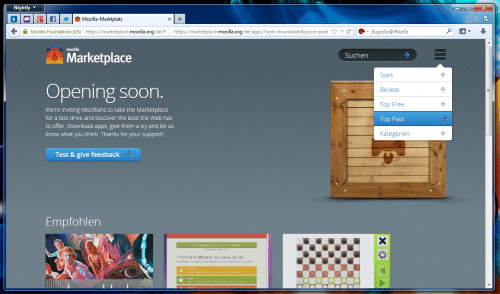
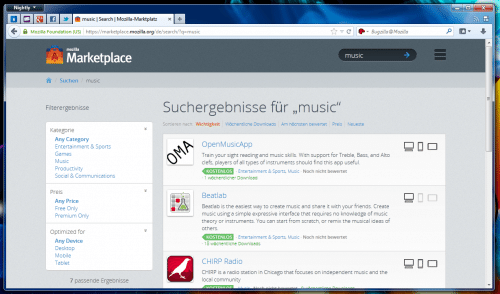
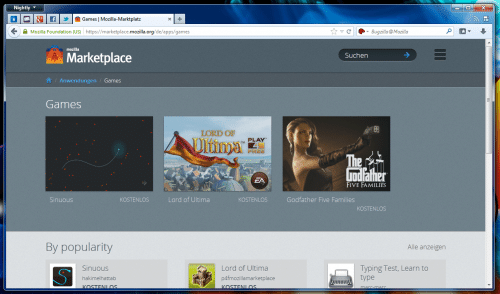
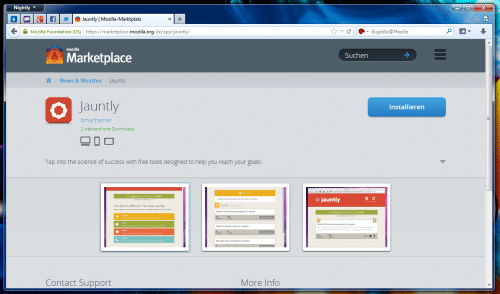
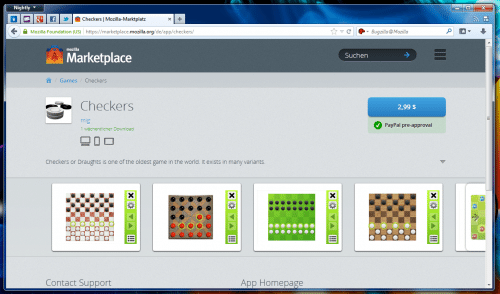
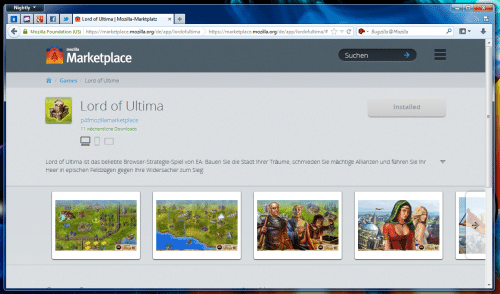
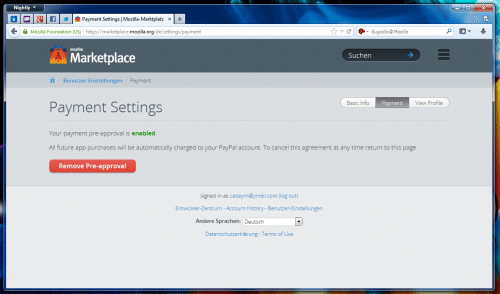
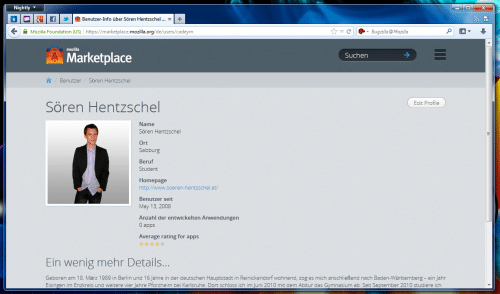
Update 12.06.2012: Angaben zu Linux ergänzt.